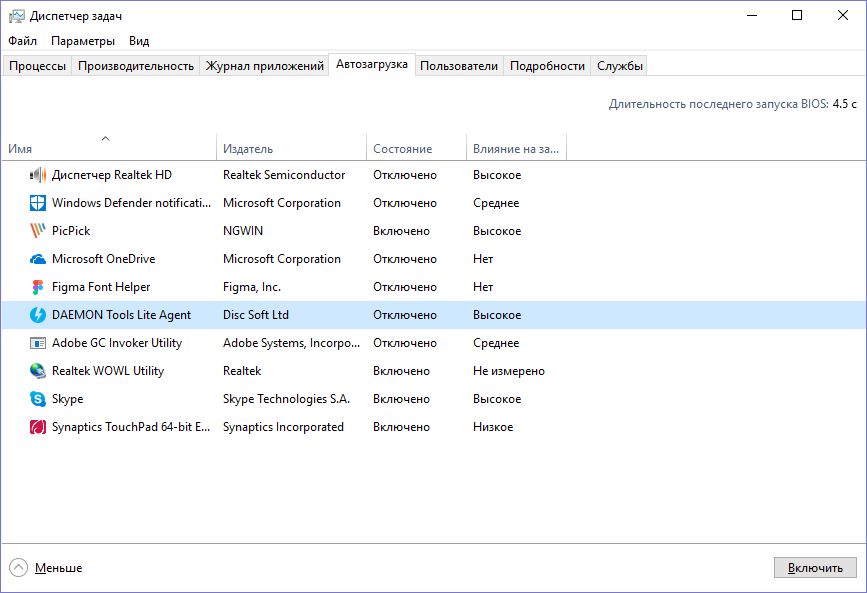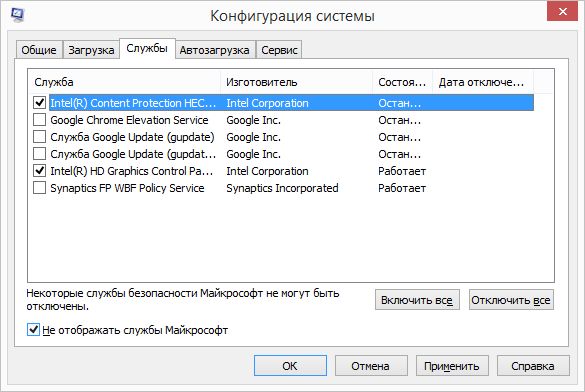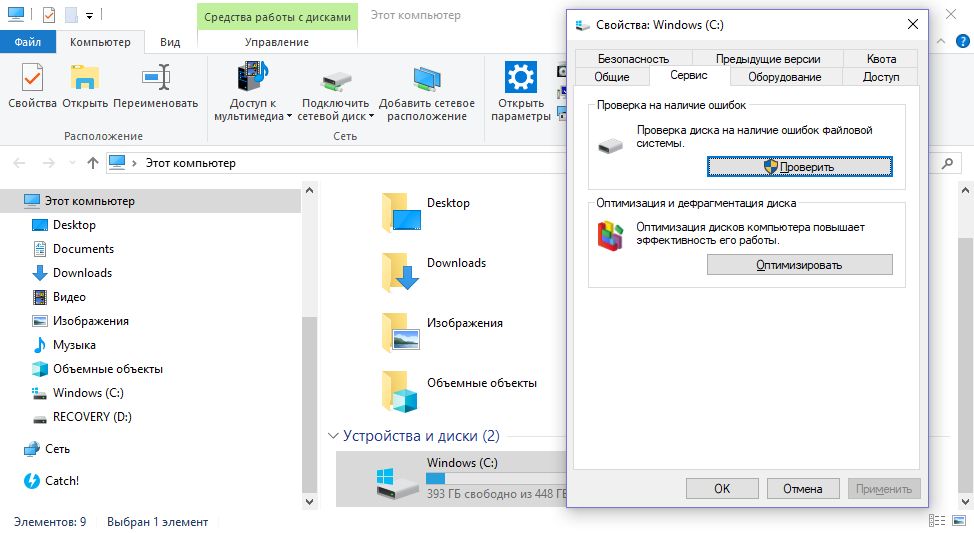для чего переустанавливают винду
Что такое Windows и почему ее приходится переустанавливать
Приветствую вас на compusers.ru. Давно не писал в блог, но решил что пора сказать «нет» лени и начать заполнение рубрики «установка windows». Это вводная статья на эту тему и она поможет вам понять что такое Windows и зачем ее переустанавливать. В наше время, столкнувшись с покупкой нового компьютера или поломкой старого, часто можно услышать фразу «установка виндовс». Начинающие изучать компьютер могут стесняться задать эти два вопроса. Постараюсь доходчиво объяснить что это такое и что вообще дает установка Windows. Этот пост также можно считать вводным в раздел об установке Windows. Также он будет полезен тем, кто планирует собрать компьютер или купить ноутбук без ос. Итак поехали.
Что касается этого знакомого, но не совсем понятного слова Windows, то это название линейки операционных систем корпорации Microsoft (детище Билла Гейтса). Windows так называется из-за оконного интерфейса. Операционная система это набор управляющих и обрабатывающих программ и графический интерфейс, с помощью которого пользователь компьютера легко может управлять устройствами компьютера и запускать программы предназначенные для этой операционной системы. Другими словами ОС служит посредником между устройствами компьютера с одной стороны, и запускаемыми пользователем программами с другой стороны.
Из-за существования нескольких популярных операционных систем таких как: Windows, Linux, Mac производители компьютеров сделали так, чтобы каждый пользователь при желании мог переустановить предпочитаемую ОС. Это возможно даже если вы приобрели компьютер с предустановленной ОС. В настоящее время на большинстве компьютеров в России установлены операционные системы Windows. На сегодняшний день наиболее часто используются Windows XP, Windows Vista и Windows 7. А новые компьютеры уже встречаются с Windows 8. О каждой в отдельности расскажу очень скоро.
При покупке нового компьютера обычно виндовс уже бывает установлена. А при сборке компьютера по комплектующим приходится устанавливать самим, либо отдать в компьютерный сервис. За счет этого(и других факторов) зачастую собственная сборка обходится дешевле. Если вы приобрели ноутбук, но дома обнаружилось что он включается, но на черном экране появляется фраза на английском, значит на нем скорее всего не установлена операционная система. Но это вовсе не обман со стороны продавца. Некоторые ноутбуки продаются без операционной системы и заметьте за счет этого они дешевле аналогичных с установленной ос на 1-2 тысячи рублей. Если вас заинтересовала покупка ноутбука без операционной системы, то ищите слово FreeDOS в описании ноутбука. В таком случае вам нужно установить на него Windows.
Почему приходится переустанавливать Windows?
Для этого есть несколько причин. Чаще всего переустанавливать windows приходится из-за того что компьютер перестает загружаться вследствии неправильного выключения, заражения вирусами и др. В windows имеется база данных в которой хранятся все настройки компьютера и программ — системный реестр. Со временем, после частой установки и удаления программ реестр windows увеличивается и компьютер начинает работать медленнее. Некоторым пользователям бывает удобнее один раз переустановить систему, чем работать на таком компьютере. Кроме того в редких случаях в windows появляются специфические ошибки. Пользователю иногда бывает практичнее переустановить windows, нежели разбираться с ошибками.
Теперь разобравшись что такое виндовс и почему ее иногда приходится переустанавливать перейдем к следующему шагу и узнаем что нужно для установки Windows. Следующий пост появится на блоге 30 декабря. Зайдите утром 30 или подпишитесь на обновления и получите письмо о появлении статьи на свой электронный ящик.
Зачем переустанавливать операционную систему Windows
Многим кажется, что со временем Windows замедляется. Что бы исправить это, люди ежемесячно переустанавливают систему. Но нужно ли вам так часто трогать ОС Windows? И, если да, то с какой периодичностью необходимо «лечить» операционную систему?
Сам процесс переустановки Windows очень трудоемкий и неудобный. Вы должны сделать резервную копию всех ваших данных, пройти процесс установки, переустановить все ваши любимые программы и восстановить ваши данные. Все эти действия отнимают драгоценное время.
Почему Windows замедляется со временем
Основная причина переустановки Windows заключается в том, что она со временем начинает «тормозить», то есть скорость работы существенно замедляется. Но почему быстродействие системы Windows уменьшается со временем? Ниже перечислены причины почему компьютер стал медленно работать.
Изучите свою замедленную систему Windows, и вы обнаружите, что было установлено много дополнительных программ с разрешением автозагрузки, которые увеличивают процесс включения, загромождают область уведомлений ненужными значками и потребляют возможности центрального процессора, памяти и другие системные ресурсы в фоновом режиме.
Хуже того, некоторые компьютеры могут поставляться со значительным количеством ненужных автозагрузок по умолчанию, из-за внедренного производителем программного обеспечения.
◆ Подключаемые модули, службы и многое другое.
Приложения, которые добавляют ярлыки в контекстное меню проводника Windows, могут сделать щелчок правой кнопкой мыши по файлам более длительным, если они плохо запрограммированы. Другие программы могут устанавливать себя как системную службу, поэтому они работают в фоновом режиме, даже если вы их не видите. Даже если они не находятся в системном трее, бесполезные программы могут замедлить работу вашего компьютера.
◆ Тяжелые комплекты безопасности:
◆ PC Tools Очистка: инструменты для очистки ПК, как правило, мошеннические. Как ни парадоксально, они могут сделать ваш компьютер еще медленнее, если добавят себя в качестве автоматически запускаемой программы и будут работать в фоновом режиме.
Мошеннические программы очистки ПК также могут устанавливать дополнительное шпионское обеспечение и другие нежелательные файлы. Вместо этого вы можете использовать что-то вроде CCleaner версии 5.44.
◆ Другие ненужные: плохо написанные приложения могут загромождать вашу систему бесполезными DLL-файлами и заполнять ваш реестр ненужными записями. Худшие приложения могут не очищаться должным образом, оставляя эти вещи в вашей системе даже после их удаления.
◆ Панели инструментов браузера: законные расширения браузера могут значительно замедлить работу вашего обозревателя интернете, но нежелательные надстройки, такие как ужасная панель инструментов Ask.com, могут еще больше тормозить производительность.
Другими словами, основной причиной замедления работы системы Windows является установка нежелательного программного обеспечения.
Как предотвратить замедление Windows с течением времени
Чтобы ваша система Windows работала как новая, вам нужно позаботиться об этом.
◆ Установите только то программное обеспечение, которое вы будете использовать. Выбирайте хорошо написанные, легкие программы, которые уважают вашу систему, а не замедляют ее.
◆ Будьте внимательны при установке программного обеспечения и избегайте установки панелей инструментов браузера, шпионских программ и другого мусорного программного обеспечения, которое может замедлить работу компьютера.
◆ Регулярно удаляйте программное обеспечение, которое вы не используете из панели управления. Даже полезное программное обеспечение может работать в фоновом режиме и замедлять работу.
◆ Иногда используйте такие инструменты, как очистка диска, чтобы удалить временные файлы, которые занимают место на вашем жестком диске. Вам не нужно переустанавливать Windows, чтобы избавиться от них.
Используйте инструмент менеджера автозагрузки, такой как встроенный в Windows 10, для удаления ненужных программ из процесса запуска.
Советы по тестированию программного обеспечения
Если вы хотите протестировать программное обеспечение, не позволяя ему испортить вашу систему, рассмотрите возможность его установки на виртуальной машине или использования инструмента для песочницы, такого как Sandboxie, чтобы изолировать его от остальной части вашей системы.
Итак, когда мне нужно переустановить Windows?
Если вы заботитесь о Windows, вам не нужно регулярно переустанавливать ее. Однако есть одно исключение: вы должны переустанавливать Windows при обновлении до новой версии Windows. Пропустите установку обновления и начните чистую установку, которая будет работать лучше.
Если ваша система Windows замедлилась и не ускоряется независимо от того, сколько программ вы удаляете, вам следует рассмотреть возможность переустановки Windows.
Переустановка Windows часто может быть более быстрым способом избавления от вредоносных программ и исправления других системных проблем, чем собственно устранение неполадок и устранение конкретной проблемы. Тем не менее в будущем, вы должны лучше заботиться о Windows.
Как быстро переустановить Windows в 2019 году
Если вы собираетесь переустановить Windows, в новой, 10 версии это стало намного более проще.
Функция «Обнови свой компьютер» в Windows 10 эффективно выполняет быструю переустановку Windows, удаляя все установленные на компьютере программы и любые другие модификации системы, сохраняя при этом ваши личные файлы. Вам даже не нужен загрузочный диск Windows, чтобы переустановить операционную систему.
Мнение: 7 причин переустанавливать Windows раз в полгода
На форумах мне часто встречаются скриншоты и заявления, из которых видно, что пользователи не переустанавливали Windows два или даже три года. Я довольно скептически отношусь к такому длительному периоду работы ОС Windows и сейчас постараюсь аргументировать свою позицию.
Я довольно часто экспериментирую с Windows, и он редко живет у меня дольше, чем полгода. Но даже если мой Windows чувствует себя хорошо, я все равно переустанавливаю его примерно через полгода.
реклама
И у меня есть на это 7 причин.
Причина первая: очистка места на SSD и системного мусора.
В процессе работы Windows довольно быстро распухает и захламляет системный диск. Папки «Windows» и «Documents and Settings» неуклонно набирают вес, и даже чистильщики системы, типа CCleaner, не помогают.
Особенно быстро разрастается папка «AppData«, в которой лежат файлы, необходимые для работы многих программ. Эти папки можно чистить вручную, но есть риск повредить системные и нужные файлы, да и не стоит тратить на это время, если ваш SSD имеет объем более 120 ГБ.
Регулярная переустановка Windows решает процесс с захламлением системного диска быстро и радикально.
реклама
Причина вторая: очистка от вирусов, троянов, майнеров и шпионского софта.
Никогда нельзя быть уверенным на 100%, что ваша система не содержит вредоносного софта. Если вы ставите много программ, в том числе сомнительного происхождения, таких как: репаки игр, взломанный софт, кряки, редкие утилиты и т.д., то рано или поздно наткнетесь на такой софт, который будет сливать ваши данные или майнить криптовалюту на вашей видеокарте.
реклама
Регулярная переустановка Windows со сменой паролей решает этот вопрос на 100%.
Причина третья: Windows работает быстрее.
Не подлежит сомнению тот факт, что свежеустановленная Windows работает быстрее и стабильнее. Уже потом, по мере обрастания драйверами, софтом, системным мусором и накопления конфликтов в реестре Windows работает все медленнее и нестабильнее.
Регулярная переустановка Windows решает и этот вопрос.
реклама
Причина четвертая: IT знания.
Регулярная переустановка Windows будет держать вас в тонусе и на пике IT знаний, нужных продвинутому пользователю или «эникейщику».
***
Причина пятая: непроизвольный бэкап.
Не все делают регулярный бэкап и регулярная переустановка Windows может помочь и тут. Ведь при переустановке мы уже «на автомате» сохраняем ценные данные с системного диска.
Лучше такой бэкап, чем вообще никакого.
***
Причина шестая: всегда новые драйверы.
При переустановке Windows мы обычно скачиваем новые драйверы на видеокарту. Windows 10 сама скачает новые драйверы на чипсет и материнскую плату. Это позволяет использовать железо на 100%, ведь новые драйверы на видеокарту дают прирост производительности в новых играх, а новые драйверы на чипсет добавляют стабильности и исправляют ошибки.
Причина седьмая: Windows 10 и так переустанавливается сама раз в полгода и лучше взять этот процесс под полный контроль.
***
Теперь о минусах переустановки Windows раз в полгода.
Вышеописанные плюсы с лихвой перекрывают эту потерю.
Напишите, как долго у вас живет Windows без переустановки и как вы относитесь к этому процессу?
10 серьезных ошибок при переустановке Windows
Все мы сталкиваемся с таким моментом, когда Windows начинает плохо работать, тормозить, глючить или забивается вирусами и троянами. В этом случае лучшим способом вернуть ей былую скорость и надежность работы будет полная переустановка.
Но это довольно серьезный процесс, требующий подготовки. В этом блоге я постараюсь предостеречь вас от самых распространенных ошибок при переустановке Windows.
реклама
1 ошибка. Переустановка без бэкапа.
реклама
Всегда делайте бэкап при переустановке Windows. Обязательно сохраните все важные пользовательские файлы на внешнем носителе.
Не торопитесь и подумайте, что из файлов и настроек этого Windows вам понадобится после переустановки? Это могут быть сохранения от игр, которые обычно лежат по адресу c:\Users\имя пользователя\Documents\
Иногда важные настройки программ лежат по адресу C:\Users\имя пользователя\AppData
реклама
Еще подумайте о настройках важных программ, например, вкладки Mozilla Firefox или профили разгона MSI Afterburner. Вкладки браузеров сейчас удобно синхронизировать в облако, тогда они подтянутся автоматически после переустановки. Но, лучше перестраховаться и сохранить их и локально.
Помимо бэкапа, желательно записать версии программного обеспечения и драйверов видеокарты, чтобы после переустановки вернуться в привычную и стабильную среду.
реклама
2 ошибка. Неправильный источник дистрибутива Windows.
Неправильно выбранный источник скачивания дистрибутива Windows несет большую опасность. Сборки Windows с торрент трекеров могут быть заражены следящим ПО, которое встроено в систему и не обнаруживается антивирусом.
Вы же не думаете, что сборка Windows 10_LTSC_Vasia_Super_Hacker_Edition.iso сделана исключительно по доброте душевной?
Поэтому обязательно скачивайте MDSN образы Windows с сайта Microsoft!
3 ошибка. Путаница с диском для системного загрузчика.
У многих сейчас есть накопитель SSD под систему и накопитель HDD под файлы. И при переустановке Windows бывает нередка ситуация, когда загрузчик записывается на HDD, а сама Windows на SSD. Все это работает до поры до времени, пока по каким-то причинам не потребуется отключить или заменить HDD. После этого работоспособность Windows теряется.
Я уже много лет, при переустановке Windows, отключаю все накопители, помимо диска С.
4 ошибка. Выбор медленной флешки под запись дистрибутива Windows.
Не жалейте флешки под запись дистрибутива Windows! Чем быстрее будет флешка, тем быстрее образ запишется на нее, тем быстрее произойдет установка Windows. Выбирайте скоростные флешки USB 3.0 и 3.1.
5 ошибка. Запись на флешку дистрибутива устаревшей Windows без предварительной подготовки.
6 ошибка. Сразу начать настройку Windows после установки.
7 ошибка. Не скачать драйвера до установки Windows.
В случае с современной Windows 10 это не страшно, так как она сама установит все драйвера, скачав их из интернета. А в случае с устаревшей Windows 7, вы можете оказаться за компьютером, который не может подключиться к интернету, так как у него нет драйверов на сетевую карту!
Обязательно заранее скачайте драйвера хотя бы на сетевую карту.
Windows 10, несмотря на свою продвинутость, может скачать и установить вам драйвер на видеокарту совершенно непредсказуемой версии. Поэтому лучше пресечь эту самодеятельность, отключив ей интернет, установить свой драйвер и запретить обновлять драйвера.
8 ошибка. Использование твикеров.
Многие, сразу установив Windows, сразу кидаются ее настраивать с помощью сторонних программ. Например, «отключают» шпионаж с помощью Destroy Windows Spying (DWS) или «чистят» реестр с помощью CCleaner. Делать это крайне нежелательно!
Используя программы типа DWS, с закрытым исходным кодом, вы неизвестно что интегрируете в Windows. Утилита DWS уже попалась на установке корневого сертификата в систему! Разработчик внятных объяснений не дал.
Чистить реестр не нужно, эта чистка не дает ничего, кроме глюков!
9 ошибка. Отключение обновлений.
Многие сразу после установки Windows отключают обновления. Делать это надо с осторожностью, так как система становится уязвимой для троянов и шифровальщиков. От шифровальщика WannaCry пострадали как раз те, кто отключил обновления. Патч, фиксящий уязвимость, которую использовал WannaCry, Microsoft выпустила за месяц (!) до эпидемии.
Поэтому лучше не отключать обновления совсем, но и не кидаться ставить их в свежевыпущеном виде. Последнее время они вызывают кучу глюков и багов на всех версиях Windows.
Вообще, вопрос обновлений и времени их установки становится все более и более спорным.
10 ошибка. Отключение встроенного антивируса.
В Windows 10 встроен отличный антивирус, но многие отключают его, оставляя систему беззащитной перед вирусами. Так делать не надо! Он сам отключится при установке стороннего антивируса.
А сидеть совсем без антивируса в наши дни могут позволить себе только пользователи Linux, да и то уже не очень успешно.
На этом все, я описал 10 главных ошибок, на которых я сам учился при переустановке Windows. Напишите, какие ошибки вы допускали в этом процессе? И как часто и по каким причинам вы переустанавливаете Windows?
Нужно ли переустанавливать Windows, если компьютер стал тормозить?
Компьютер стал работать так медленно, что это уже раздражает? Разбираемся, поможет ли в этом случае переустановка системы.
Первая мысль, когда файлы долго открываются, а программы медленно запускаются — снести и переустановить всю систему! Но как бы вас сильно ни «тормозила» Windows, успокойтесь, глубоко вдохните и подумайте: можно ли обойтись малой кровью?
Шесть чекпойнтов перед сносом системы
Перед тем как принимать окончательно решение о переустановке Windows, проверьте себя по шести пунктам.
Давно ли вы чистили свой компьютер или ноутбук от пыли? Проблема может быть вовсе не в системе. «Тормоза» может вызывать перегрев «железной» части компьютера, вызванный скопившейся пылью.
Разберите системный блок, аккуратно сметите щеточкой или выдуйте пылесосом скопившуюся пыль, снимите процессор и замените термопасту, проверьте, хорошо ли работает система охлаждения — воспользуйтесь информацией в нашей статье или попросите мастера.
Если после этого «тормоза» прекратятся, то Windows можно не переустанавливать.
Автозагрузка
Что у вас творится в автозагрузке? Введите в поиске Windows «msconfig» и запустите найденную программу от имени администратора.
Зайдите на вкладку «Автозагрузка«. На ней отображаются все программы, которые в фоновом режиме запускаются вместе с вашей Windows (в Windows 8 и 10 вы будете перенаправлены в специальный раздел Диспетчера задач).
Устанавливаемый вами софт часто «прописывает» себя в автозагрузку, чтобы запускаться сразу при загрузке системы. Отключите все пункты, кроме системных служб Windows и антивируса, и перезагрузите компьютер — как указано в этой статье. Чаще всего система начинает работать куда быстрее.
Оперативная память
Что происходит в оперативной памяти? Перед тем, как сносить Windows, если компьютер «тормозит», проверьте состояние оперативной памяти.
Быть может, в ней незаметно для вас работают процессы и системные службы, которые отнимают ОЗУ, необходимую для быстрой работы системы. Как проверить и очистить оперативную память компьютера, мы писали в соответствующей статье — ознакомьтесь и попробуйте.
Жесткий диск
Есть ли проблемы с жестким диском? Быть может, неэффективное использование или начавшееся устаревание диска мешают системе работать быстро.
Откройте Компьютер, выберите системный диск C: и нажмите Свойства > Сервис.По очереди выполните обе процедуры — проверку диска на наличие ошибок и дефрагментацию.
Если система заработает быстрее, возможно, причина крылась здесь. Как определить, что ваш жесткий диск скоро откажет, мы писали в этой статье.
Файл подкачки
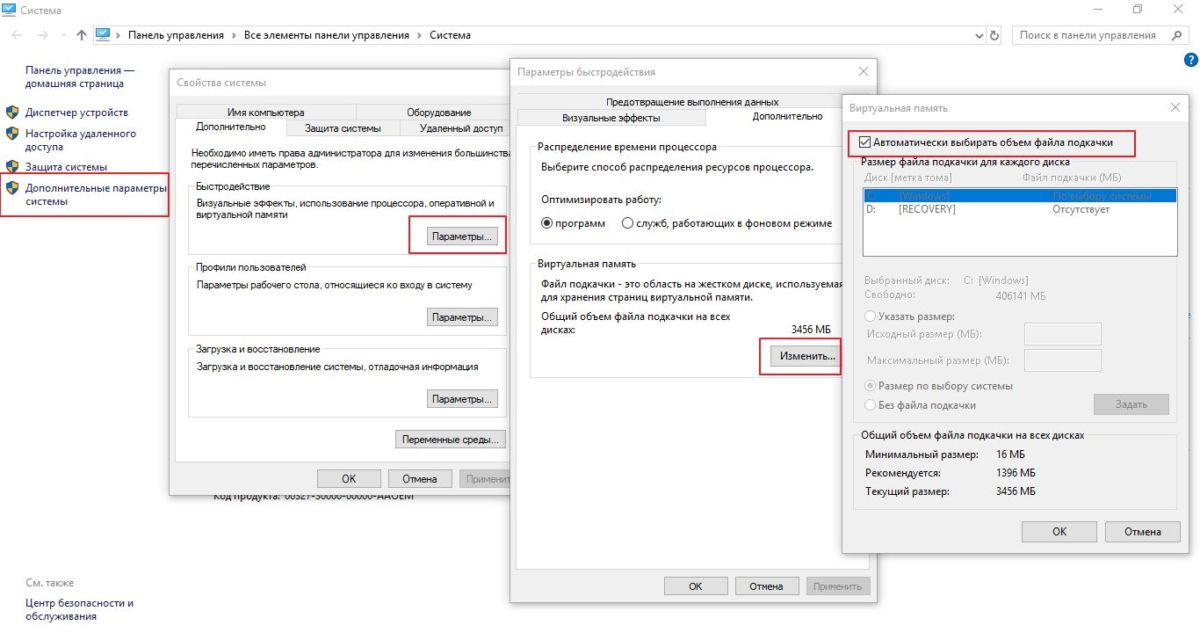
Для этого зайдите в Панель управления > Система > Дополнительные параметры системы. На вкладке Дополнительно в разделе Быстродействие нажмите Параметры > Дополнительно.
В разделе Виртуальная память нажмите на кнопку Изменить и убедитесь, что установлена галочка Автоматически по выбору системы. О том, как определить оптимальный размер файла подкачки, читайте подробно в нашем материале.
Точка восстановления
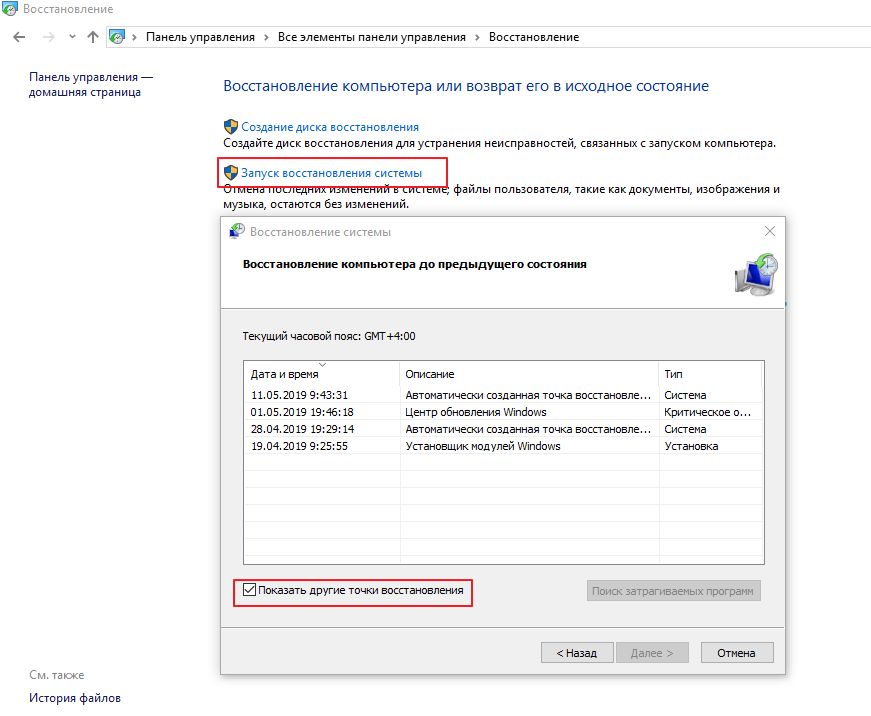
Исправить ситуацию можно, вернувшись к точке восстановления системы. Панель управления > Восстановление > Запуск восстановления системы. Нажмите Далее и установите галочку Показать другие точки восстановления.
Выберите дату, на которую ваш ПК еще работал более или менее, и нажмите Далее. Будет выполнен откат системы. Все программы, установленные после указанной даты, будут удалены; все ваши пользовательские файлы останутся без изменений.
Также рекомендуем ознакомиться с нашей статьей:
Если система продолжает «тормозить» даже после отката, делать нечего — придется идти на радикальные меры и переустанавливать Windows. Чтобы сделать это правильно, прочитайте, как это делается: